फेसबुक पर निकनेम चेंज
करना चाटे है थो Facebook
Par Nickname Change Kaise Kare
इस आर्टिकल में
आपको इसके बारे में जानने को मिलेगा और Facebook पर ऐसे बोहत सारे फ़ीचर्स मौजूद है जिनका यूज़ हम अपने
जोरुरोतो के हिसाब से कर सकते है जैसे की फेसबुक पर हम अपना Group बना सकते है और उसमे Group चैट भी कर सकते है और उसमे कुछ शेयर भी कर सकते
है और इसके साथ Facebook पर Reels वीडियो भी बना सकते है और हम अपने फेसबुक
प्रोफाइल पर अपने बोहत सारे Details भी ऐड कर सकते है जैसे की उसमे हम अपना Bio लिख सकते है और अपना Work, Edication भी Add कर सकते है और City,
Hometown भी Add कर सकते है और Languages, Hobbies, etc भी Add कर सकते है और इतना ही नहीं Facebook प्रोफाइल पर हम अपना Nickname भी Add कर सकते है और इसके अलाबा Facebook पर और भी बोहत सारे फ़ीचर्स मौजूद है जिनका यूज़
हम अपने जोरुरोतो के हिसाब से कर सकते है थो कोही बार हमें Facebook पर अपना Nickname Add करने के बाद उसको Change करने का जोरुरोत पड़ता है और Nickname Change करना बोहत आसान होता है मगर कुछ यूजर को Facebook Me Nickname Change Kaise
Kare इसके बारे में पता नहीं होता है
जिसके बोजे से बो फेसबुक पर अपना Nickname Change नहीं कर पाते है थो अगर आपको भी Facebook Par Nickname Change Kaise Karte hain इसके बारे में पता नहीं है थो इस आर्टिकल के जोरिये आपको Facebook Nickname Change Kaise Kare इसके बारे में जानने को मिल जायगा जैसे Facebook Par Nickname Change Karne Ka Tarika - फेसबुक पर निकनेम चेंज करने का तरीका इसके बारे में आपको पता चल जायगा और इसके साथ आपको इस आर्टिकल से Facebook Par Nickname Change Kaise Kare - फेसबुक पर निकनेम चेंज कैसे करे इसके बारे में भी आपको पता चल जायगा थो इस आर्टिकल से आपको इनसब के बारे में जानकारी मिल जायगा अगर आप इनसब के बारे में जानना चाटे है थो इस आर्टिकल को पूरा पोरिये आपको Facebook Par Nickname Change Kaise Kare इसके के बारे में जानकारी मिल जायगा।
Facebook Par Nickname Change Karne Ka Tarika - फेसबुक पर निकनेम चेंज करने का तरीका
Facebook पर Nickname
Change करने का तरीका बोहत आसान
होता है आप बोहत आसानी से Facebook पर निकनेम चेंज
कर सकते है थो कोही बार हमें Facebook पर अपना Nickname चेंज करने का
जोरुरोत पड़ता है बो इसलिए पड़ता है केउकी कोही बार जब हम फेसबुक पर अपना कोई Nickname
Add करने के बाद हमें बो निकनेम अच्छा नहीं लगता है
जिसके बोजे से हमें उस Nickname को चेंज करके
उसमे New Nickname Add करने का जोरुरोत
पड़ता है थो फेसबुक पर Nickname Change करने का तरीका ये होता है की इसके लिए हमें सबसे पहले Facebook App को Open करना पड़ता है और Facebook App को ओपन करने के लिए हमें Facebook App के icon पर Click करना हे और करने के
बाद हमें ऊपर अपने Facebook Profile का icon देखाई देता है और हमें उस
Profile icon पर Click करना होता है और करने के बाद हम अपने Profile
पर चले जाते है और बहा पर हमें Edit
Profile का एक Option देखने को मिल जाता है और हमे उस Edit
Profile Option पर Click करना पड़ता है और क्लिक करने के बाद हमें कुछ Option
देखाई देता है
और उनसब के साथ हमें Edit
Your About Info का भी एक Option मिल जाता है और हमें उस Edit Your About
Info Option पर Click करना होता है और करने के बाद हमें बोहत सारे Option
देखने को मिल जाता है और उनके साथ हमें Other
Name Option के नीचे अपना बो Nickname
देखाई देता है जो हमने पहले Add किया था और उसके पास हमें Pencil का एक Icon भी देखने को मिल जाता है और हमें उस Pencil के icon पर Click करना होता है और
करने के बाद हमें Edit Name Option पर Click करना पड़ता है और क्लिक करने के बाद हमें Name
Option के पास बो Nickname
देखाई देता है जो हमने Add किया था थो हमे उस Nickname के ऊपर Click करके उस Nickname को हटाना पड़ता है और हटाने के बाद उसमे New Nickname लिखना होता है जो हम अपना New Nickname रखना चाटे है बो लिखना पड़ता है और लिखने के बाद
Save Option पर Click करना पड़ता है और करने के बाद Facebook पर पहले बाला Nickname हटकर उसमे New Nickname Add हो जाता है थो इसी तरीका के जोरिये आप बोहत आसानी से Facebook
पर अपना Nickname Add कर सकते है।
Facebook Par Nickname Change Kaise Kare - फेसबुक पर निकनेम चेंज कैसे करे
अगर आप Facebook में Nickname Change करना चाटे है थो आप बोहत आसानी से फेसबुक में Nickname
चेंज कर सकते है मगर इसके लिए आपको कुछ Steps
को भी फॉलो करना परेगा इसके बाद आप इन Steps
के जोरिये बोहत आसानी से Facebook में Nickname चेंज कर सकते है थो Facebook में Nickname Change करने के लिए कुछ Steps को Follow करें।
● सबसे पहले आपको Facebook
App को Open करना परेगा थो Facebook App को ओपन करने के लिए Facebook App के Icon पर Click कोरिये।
● और आब आपको ऊपर Left
Site पर आपके Facebook
Profile का Profile icon देखाई देगा थो आपको उस Profile icon पर Click करना है।
● प्रोफाइल आइकॉन
पर Click करने के बाद आपको Edit
Profile का एक Option देखाई देगा थो आप उस Edit Profile
Option पर Click कोरिये।
● और आब आपको कुछ Option
देखने को मिलेगा और उनमे से आपको Edit
Your About Info का एक Option देखने को मिलेगा तो आपको उस Edit Your
About Info Option पर Click करना है।
● Edit Your About Info पर क्लिक करने के बाद आपको बोहत सारे Option देखाई देगा और उनसब के साथ आपको Other Names Option के नीचे आपने पहले जो Nickname Add किया था बो Nickname देखाई देगा और उसके पास आपको Pencil का एक Icon भी मिलेगा थो आप
उस Pencil के icon पर Click कोरिये।
● और आब आपको Edit Name का एक Option देखने को मिलेगा थो आपको उस Edit Name Option पर Click करना है।
● Edit Name पर
क्लिक करने के बाद आपको Name Option के पास बो Nickname देखाई देगा जो
आपने पहले लिखा था और आपको उस Nickname को हटाना परेगा थो हटाने के लिए आपको उस Nickname के ऊपर Click करके उसको हटाना है और हटाने के बाद उसमे जो New Nickname लिखना चाटे है बो लेकिये।
● Nickname लिखने के बाद आपको Save Option पर Click करना है। और जैसे ही आप Save Option पर Click करेन्गे तब फेसबुक पर आपका Nickname Change होकर उसमे New Nickname Add हो जायगा। थो इसी तारा से आप बोहत आसानी से Facebook पर Nickname Change कर सकते है।
Articles
THE END
फेसबुक पर Nickname Change करना बोहत आसान होता है कोई भी यूजर बोहत आसानी के साथ Facebook पर अपना Nickname Change करके उसमे New Nickname Add कर सकता है थो इस आर्टिकल से आपको Facebook Par Nickname Change Kaise Kare सके बारे में जानने को मिल गया होगा जैसे Facebook Par Nickname Change Karne Ka Tarika - फेसबुक पर निकनेम चेंज करने का तरीका इसके बारे में आपको पता चल गया होगा और इसके साथ आपको Facebook Par Nickname Change Kaise Kare - फेसबुक पर निकनेम चेंज कैसे करे इस आर्टिकल से इसके बारे में भी पता चल गया होगा थो इस आर्टिकल से आपको इनसब के बारे में जानकारी मिल गया होगा थो आपको ये आर्टिकल कैसा लगा मुजे Comment करके बताइये और आपका कोई Question है थो आप मुजे Comment करके पूछ सकते है।



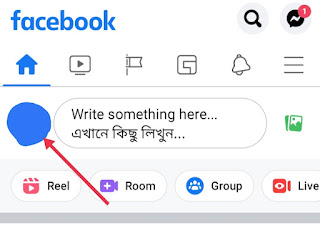

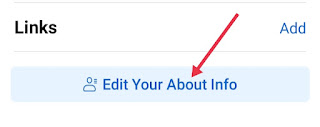
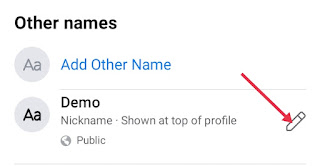


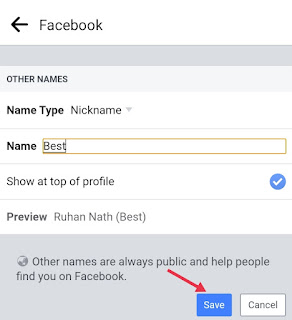






0 Comments